|
有时创建Excel工作簿或Word文档后不希望同时保存作者信息、文档属性等附加信息,在Excel 2003中可通过单击菜单“工具→选项→安全性”,勾选“保存时从文件属性中删除个人信息”选项。在Excel 2007和Excel 2010中,依次单击“文件(或Office按钮)→选项(或Excel选项)→信任中心→信任中心设置”,在“文档待定设置”下也可看到该选项,但默认该选项是灰色的。这是由于该选项在2007/2010版的Excel、PowerPoint和Word中被禁用。 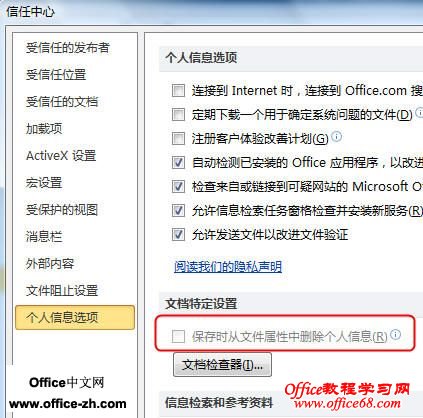
要激活该选项,让保存工作簿时自动删除个人信息,可以在上图中单击“文档检查器”按钮,弹出“文档检查器”对话框,然后单击“检查文档”按钮,Excel会在对话框中显示检查结果,然后单击“文档属性和个人信息”项中的“全部删除”按钮删除个人信息。 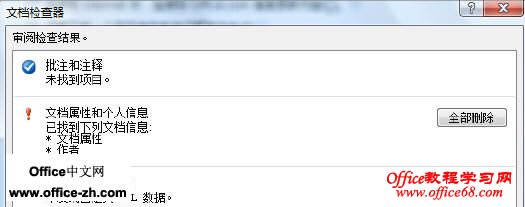
也可通过下面的方法直接运行“文档检查器”: Excel 2007: 依次单击“Office按钮→准备→检查文档”。 Excel 2010: 依次单击“文件→信息→检查问题→检查文档”。 这样操作以后,“保存时从文件属性中删除个人信息”选项就会变为可选状态。该选项仅对当前工作簿有效。 另外,在Excel 2007/2010中打开在Excel 2003中进行了上述设置的工作簿时,该选项也会自动激活。 |